Wanneer u uw voorkeursbrowser gebruikt, is het altijd beter om uw favoriete site te zien wanneer u deze opent. Daarom staan browsers hun gebruikers toe pas de startpagina aan, zodat ze altijd de pagina van hun interesse zien zodra ze de browser openen. Omdat elke browser anders is, vindt u de stappen niet in hetzelfde gebied. Hier zijn de eenvoudig te volgen stappen om uw Brave-startpagina te personaliseren.
Hoe de startpagina op Brave voor Android te wijzigen
Zelfs als je niet al te technisch onderlegd bent, zul je dat graag weten uw favoriete pagina toevoegen (zoals TechniPages) naar de startpagina gaat snel en gemakkelijk. Zodra de Brave-browser is geopend, tikt u op de drie puntjes rechtsonder en ga naar Instellingen.
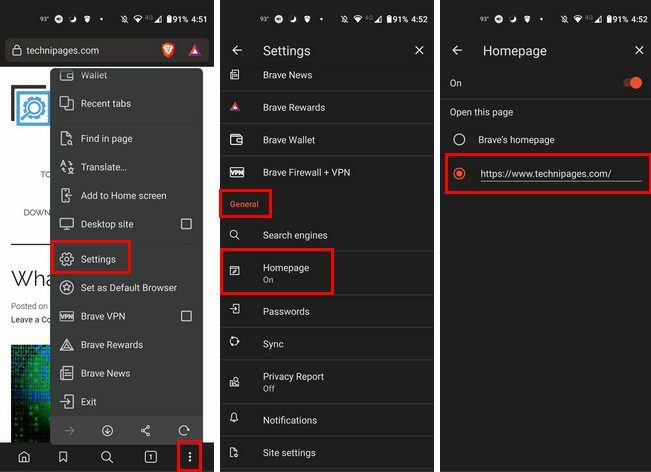
Als je eenmaal in Instellingen bent, ga je naar de Algemeen gedeelte, waar je de Optie startpagina. In de optie Startpagina kunt u de pagina toevoegen die u wilt zien wanneer u de browser opent. Zorg ervoor dat de optie Aan rechtsboven is ingeschakeld. Als je Brave opent en het wordt geopend op de laatste site die je hebt bezocht en niet op de site die je aan je startpagina hebt toegevoegd, tik je gewoon op het Home-pictogram en die site verschijnt. Het zal niet altijd gebeuren, maar het zou kunnen.
Hoe de startpagina voor Brave Browser op het bureaublad te wijzigen
Als u de startpagina op uw Android-apparaat kunt wijzigen, kunt u dit ook op uw computer doen. Zodra de browser is geopend, klikt u op het menu met drie regels rechtsboven en gaat u naar Instellingen.
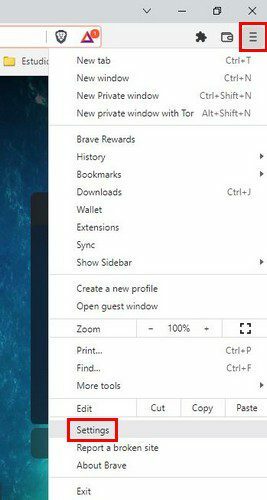
Als je eenmaal binnen bent Instellingen, Klik op de Verschijning optie aan de linkerkant en klik op de Toon thuisknop, dus je zet het aan. De optie om een aangepast webadres in te voeren verschijnt wanneer deze is ingeschakeld. Selecteer het en voer het adres in van de site die u wilt zien elke keer dat u de browser opent.
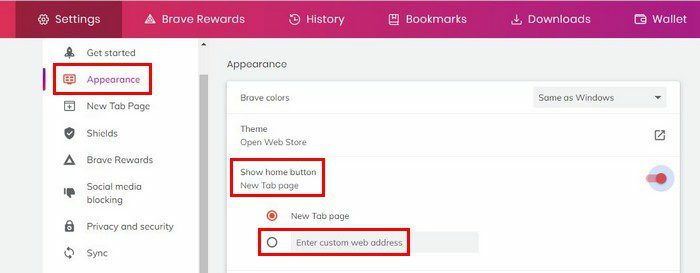
Wanneer u de browser opent, ziet u de laatst bezochte pagina, maar wanneer u op de Home-knop klikt, ziet u altijd de pagina die u heeft toegevoegd. Het zou leuk zijn als het altijd de startpagina zou openen en niet de laatste pagina die je hebt bezocht, maar voorlopig heeft het de neiging om dat te doen. Wie vindt dit vervelend?
Conclusie
Als u uw favoriete pagina opent wanneer u Brave gebruikt, wordt de browse-ervaring een stuk beter. Als je ooit van gedachten verandert en de huidige pagina wilt vervangen, hoef je alleen maar dezelfde stappen te volgen en de nieuwe addy toe te voegen. Nu kunt u eenvoudig de startpagina voor de Brave-browser op uw computer en Android-apparaat wijzigen. Hoe lang gebruik je de Brave-browser al? Deel uw mening in de opmerkingen hieronder en vergeet niet het artikel met anderen op sociale media te delen.